
- •Методические указания к лабораторным работам
- •Лабораторная работа №2
- •Утилита Enterprise Manager
- •Останов средствами Transact-sql
- •Управление учетной записью службы с помощью утилиты Enterprise Manager
- •Режимы запуска sql Server 2000
- •Конфигурирование служб sql Server 2000 Конфигурирование службы mssqlServer
- •Вкладка General
- •Вкладка Memory
- •Вкладка Processor
- •Вкладка Security
- •Вкладка Connections
- •Вкладка Server Settings
- •Лабораторная работа №3
- •Создание пользователя
- •Специальные пользователи
- •Хранение информации о пользователях
- •Фиксированные роли базы данных
- •Пользовательские роли базы данных
- •Права доступа
- •Права доступа к данным
- •Права на выполнение хранимых процедур и функций
- •Права на выполнение команд Transact-sql
- •Управление правами доступа
- •Запрещение доступа
- •Лабораторная работа №4
- •Полная копия
- •Разностная копия
- •Копия журнала транзакций
- •Резервное копирование файлов и групп файлов
- •Планирование стратегии резервного копирования
- •Резервное копирование системных баз данных
- •Восстановление системных баз данных
- •Присоединение баз данных
- •Ограничения при выполнении архивирования
- •Архивирование средствами Enterprise Manager
- •Архивирование с помощью мастера
- •Восстановление архива средствами Enterprise Manager
Лабораторная работа №3
Система безопасности базы данных
Цель работы: Изучение принципов посроения системы безопасности SQL Server 2000 и приобретение навыков по управлению пользователями, учетными записями, ролями, правами доступа и др.
Краткие сведения из теории.
В работе №1 обсуждалось предоставление прав доступа к самому SQL Server 2000. Но этого недостаточно, чтобы работать с информацией в базах данных. Исключением являются пользователи, учетные записи которых включены в фиксированную роль сервера sysadrnin. Члены данной роли имеют неограниченные права в пределах сервера, и, как следствие, полный доступ к любой базе данных, имеющейся на сервере.
Пользователь базы данных (user) - это административная единица системы безопасности, через которую предоставляется доступ учетной записи к объектам базы данных. Через права, выданные пользователю базы данных, администратор может контролировать действия, которые станет выполнять владелец учетной записи в той или иной базе данных. Отметим, что единственная учетная запись способна отображаться во множество пользователей различных баз данных. Система безопасности SQL Server 2000 построена таким образом, что пользователь должен только однажды идентифицировать себя при подключении к серверу. После этого учетной записи присваивается специальный идентификатор, через который она получает доступ ко всем объектам SQL Server 2000. Как мы уже сказали, доступ к объектам базы данных управляется на основе разрешений, выданных пользователям базы данных. То есть для того, чтобы владелец учетной записи получил доступ к объекту базы данных, необходимо предварительно выполнить связывание учетной записи с конкретным пользователем базы данных.
Создание пользователя
Связывание учетной записи с пользователем базы данных можно выполнить несколькими способами. Это можно сделать из окна свойств учетной записи, перейдя на вкладку Database Access. Второй способ связывания учетной записи с пользователем базы данных также предполагает применение интерфейса Enterprise Manager. Откройте в левой части окна Enterprise Manager базу данных, к которой необходимо предоставить доступ учетной записи, и выберите папку Users. В правой части окна (рис. 9 10) будет выведен список всех пользователей, созданных ранее в базе данных, а информация о них представлена в столбцах:
Name. Имя пользователя базы данных. Максимальная длина – 128 символов. Допускается указание символов национальных алфавитов.
Login Name. Имя учетной записи, которая отображается у соответствующего пользователя базы данных
Database Access. В этом столбце указано, предоставляется пользователю доступ к базе данных (Permit), или, наоборот, запрещается (Deny)
Для создания нового пользователя и связывания его с учетной записью средствами Enterprise Manager необходимо в контекстном меню папки User (или непосредственно в контекстном меню любого пользователя) выбрать команду New Database User. В ответ откроется диалоговое окно Database User Properties - New User (рис. 9.11), в котором можно выполнить все необходимые действия. В раскрывающемся списке Login name необходимо выбрать учетную запись, которой требуется предоставить доступ к базе данных. Список содержит все учетные записи, созданные на сервере» за исключением тех, которым уже предоставлен доступ к текущей базе данных. В поле User name указывается имя пользователя базы данных, под которым будет работать учетная запись. По умолчанию предлагается имя, аналогичное имени учетной записи, но разрешается использование любого имени. Единственным условием является его уникальность в пределах текущей базы данных. Будьте внимательны при выборе имени, т. к. изменить его средствами Enterprise Manager невозможно.
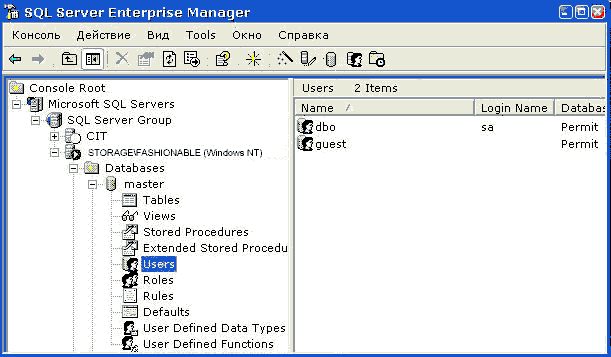
Рис. 3.1. Папка Users
В нижней части окна приведен список ролей базы данных, в которые можно включить создаваемого пользователя. Для этого достаточно установить флажок слева от имени нужной роли. Нажав кнопку Properties, можно открыть диалоговое окно, в котором приведен список пользователей, включенных в ту или иную роль. При необходимости в этом же окне можно добавить новых или исключить имеющихся пользователей из роли базы данных. В окне Database User Properties- New User имеется кнопка Permissions, недоступная во время создания нового пользователя. В дальнейшем, если открыть окно свойств пользователя, с помощью данной кнопки можно вызвать диалоговое окно, в котором возможно управлять разрешениями на доступ пользователя к любым объектам базы да иных. На этом процедура создания нового пользователя базы данных заканчивается, Если в дальнейшем понадобится изменить свойства пользователя, то для этого в его контекстном меню можно выбрать команду Properties или просто дважды щелкнуть на его имени левой кнопкой мыши. В ответ откроется диалоговое окно, позволяющее управлять членством пользователя в той или иной роли базы данных. Изменение имени учетной записи, отображаемой в пользователя, или имени самого пользователя не допускается.
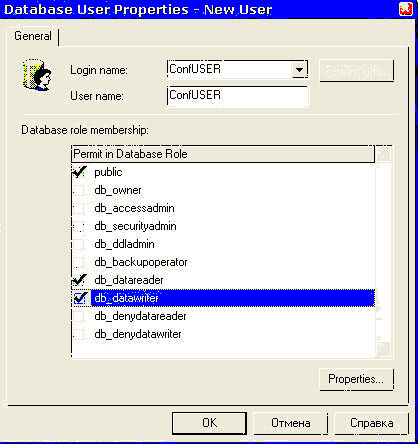
Рис. 3.2. Диалоговое окно Database User Properties - New User
